یکی از رایج ترین خطاهایی که کاربران هنگام بازدید از سایت ها با آن مواجه می شوند، خطای 500 یا Internal Server Error است. این خطا معمولا بدون توضیح مشخصی ظاهر می شود و فقط نشان می دهد که مشکلی در سمت سرور وجود دارد. در این مقاله به صورت کامل توضیح می دهیم که خطای 500 دقیقا چیست، چه دلایلی دارد و چطور می توان آن را برطرف کرد.
خطای 500 Internal Server Error دقیقا چیست؟
خطای 500 به معنای وجود یک مشکل عمومی در سرور است. این خطا معمولا زمانی رخ می دهد که سرور نتواند درخواست را به درستی پردازش کند اما دلیل مشخصی نیز به کاربر نمایش نمی دهد. در واقع، خطای 500 یک پیام کلی از سمت سرور است که فقط می گوید «چیزی اشتباه پیش رفته» بدون اینکه جزئیات فنی ارائه دهد.
دلایل رایج بروز خطای 500
دلایل متعددی می توانند باعث ایجاد خطای 500 شوند. در ادامه رایج ترین آن ها را بررسی می کنیم:
1. خطا در file htaccess: فایل htaccess یکی از فایل های مهم در هاست است که در تنظیمات آدرس دهی، ریدایرکت، امنیت و سایر موارد نقش دارد. اگر دستور اشتباهی در این فایل وارد شود ممکن است باعث بروز خطای 500 شود.
2. مجوزهای نادرست فایل ها و پوشه ها (File Permissions): اگر سطح دسترسی فایل ها و پوشه ها در هاست به درستی تنظیم نشده باشد، سرور ممکن است نتواند به آن ها دسترسی پیدا کند و همین موضوع باعث خطای 500 می شود.
3. محدودیت منابع هاست: اگر سایت شما بیش از حد منابع هاست را مصرف کند (مثل پردازنده، رم یا تعداد کانکشن ها)، سرور ممکن است نتواند پاسخ دهد و در نتیجه خطای 500 نمایش داده می شود.
4. افزونه یا قالب ناسازگار در وردپرس: اگر از وردپرس استفاده می کنید، ممکن است نصب یک افزونه یا قالب ناسازگار باعث ایجاد خطای 500 شود.
5. وجود باگ در اسکریپت سایت: اگر سایت شما دارای برنامه نویسی اختصاصی است، ممکن است وجود خطا یا باگ در کدها باعث شود سرور نتواند آن ها را اجرا کند.
روش های رفع خطای 500
برای رفع خطای 500 می توانید از راهکارهای زیر استفاده کنید. با کلیک روی هر گزینه، مستقیماً به بخش مربوط هدایت می شوید:
- ۱. بررسی فایل htaccess.
- ۲. بررسی افزونه ها و قالب ها
- ۳. بررسی سطح دسترسی فایل ها
- ۴. بررسی خطاهای PHP یا فایل error_log
- ۵. افزایش منابع هاست یا ارتقای پلن
- ۶. تماس با پشتیبانی هاست
۱. بررسی فایل htaccess.
فایل htaccess. ممکن است شامل دستوراتی باشد که باعث اختلال در عملکرد سرور می شود. وارد فایل منیجر شوید، این فایل را تغییر نام دهید یا حذف کنید و سایت را بررسی کنید. اگر مشکل رفع شد، یک فایل htaccess. جدید ایجاد کرده یا نسخه پیشفرض وردپرس را جایگزین کنید.
۲. بررسی افزونه ها و قالب ها
در وردپرس، افزونه یا قالب معیوب می تواند عامل خطای 500 باشد. از طریق فایل منیجر یا FTP، پوشه plugins را تغییر نام دهید. اگر سایت بالا آمد، یعنی یکی از افزونه ها باعث خطا شده. آن ها را یکی یکی فعال کنید تا افزونه یا قالب مشکل دار را شناسایی کنید.
۳. بررسی سطح دسترسی فایل ها
فایل ها باید سطح دسترسی 644 و پوشه ها باید سطح دسترسی 755 داشته باشند. این سطوح دسترسی را در سی پنل یا هر فایل منیجر دیگری بررسی و اصلاح کنید. مجوزهای نادرست ممکن است باعث شوند سرور نتواند فایل ها را پردازش کند.
۴. بررسی خطاهای PHP یا فایل error_log
اگر اسکریپت سایت شما خطای PHP داشته باشد، خطای 500 نمایش داده می شود. فایل error_log که در روت هاست قرار دارد را بررسی کنید. این فایل حاوی گزارش خطاهاست و می تواند به شما بگوید کدام فایل یا کدام خط کد باعث خطا شده.
۵. افزایش منابع هاست یا ارتقای پلن
اگر مصرف منابع سایت شما زیاد باشد و هاست نتواند پاسخ دهد، خطای 500 نمایش داده می شود. می توانید با پشتیبانی هاست تماس بگیرید و درخواست بررسی مصرف منابع یا ارتقا پلن بدهید.
۶. تماس با پشتیبانی هاست
اگر هیچ یک از روش های بالا جواب نداد یا دلیل خطا مشخص نشد، با تیم پشتیبانی هاست تماس بگیرید. آن ها می توانند گزارش سرور را بررسی کنند و علت اصلی بروز خطا را به شما اطلاع دهند.
جمع بندی
خطای 500 یکی از خطاهای متداول اما گیج کننده در سایت هاست که دلایل مختلفی می تواند داشته باشد. با بررسی فایل htaccess.، افزونه ها، قالب ها، مجوز فایل ها و لاگ خطاها، معمولا می توان علت اصلی را پیدا و رفع کرد. اگر نیاز به کمک داشتید، پشتیبانی فنی طلاهاست همیشه در کنار شماست.


 الماس هاست
الماس هاست 



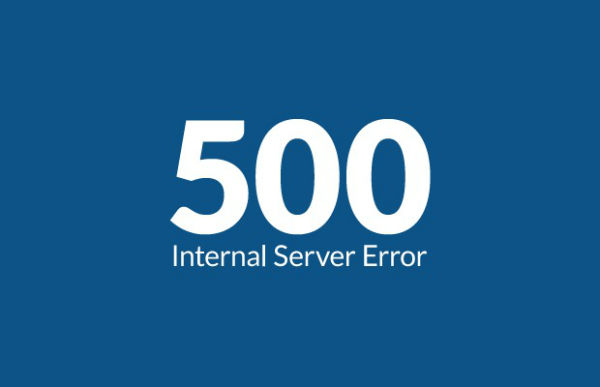
 دسته بندی مقالات
دسته بندی مقالات
 مقالات مرتبط
مقالات مرتبط
